כמה ממשתמשי Windows הגיעו אלינו בשאלות לאחר שלא הצליחו לפתוח קובץ המאוחסן בשרת חיצוני או לאחר שניסו להריץ יישומים מסוימים (לרוב Windows Office). הודעת השגיאה שעולה היא 0x80070043 שְׁגִיאָה. הבעיה נפוצה הרבה יותר ב- Windows Vista ו- Windows 7, אך הצלחנו למצוא התרחשויות ב- Windows 8.1 ב- Windows 10.

קוד שגיאה 0x80070043
מה גורם לקוד השגיאה של Windows 0x80070043?
חקרנו נושא מסוים זה על ידי בחינת דוחות משתמשים שונים ובדיקת מספר אסטרטגיות תיקון שונות המומלצות בדרך כלל על ידי משתמשים מושפעים אחרים שכבר הצליחו לתקן את הבעיה. כפי שמתברר, כמה תרחישים שונים יולידו שגיאה מסוימת זו. הנה רשימה קצרה של אשמים פוטנציאליים שעשויים להיות אחראים:
- העברות קבצים של SMB אינן מורשות - כפי שמתברר, תרחיש נפוץ אחד שיוליד נושא מסוים זה הוא מצב שבו מדיניות חיונית להעברת קבצי SMB מושבתת. אם תרחיש זה רלוונטי, תוכל לפתור את הבעיה על ידי פתיחת עורך המדיניות הקבוצתית המקומית והפעלת המדיניות המקומית להפעלת רשת.
- שגיאת מצב בתוך תיקיית Temp - על פי מספר משתמשים שנפגעו, בעיה זו עשויה להופיע עקב שגיאת מצב. במקרה זה, אתה אמור להיות מסוגל לפתור את הבעיה על ידי אתחול המחשב שלך במצב בטוח ומחיקת התוכן של תיקיית Temp כדי למנוע את שגיאת המצב.
- שחיתות בקבצי המערכת - התנהגות זו עלולה להיגרם גם על ידי סוג של השחתה של קובצי מערכת. במקרים מסוימים, שגיאה זו תופעל מכיוון שמערכת ההפעלה שלך אינה מסוגלת לעקוב אחר המיקומים הנכונים של הקבצים שאתה מנסה לפתוח. במקרה זה, אתה אמור להיות מסוגל לתקן את זה על ידי הפעלת כמה כלי עזר המסוגלים להתמודד עם שחיתות קבצי מערכת (SFC ו- DISM).
- הפרעה מצד שלישי - ייתכן גם שתהליך או שירות שנכפה לאחרונה מפריעים ליכולת ההפעלה שלך לבצע התקנות InstallShield. אם תרחיש זה ישים, תוכל לפתור את הבעיה באמצעות כלי השירות לשחזור המערכת כדי להחזיר את מצב המחשב שלך כאשר נסיבות אלה לא היו קיימות.
- ביסוד השחיתות של מערכת ההפעלה - בנסיבות נדירות, לא תוכל לפתור בעיה זו באופן קונבנציונאלי. אם הבעיה לא נפתרה על ידי SFC ו- DISM, הדרך היחידה קדימה היא לאפס כל רכיב מערכת הפעלה עם פעולה כמו התקנה נקייה או התקנת תיקון.
אם אתה נתקל באותה בעיה ואחד התרחישים שלמעלה נראה כאילו הם יכולים להיות רלוונטיים, מאמר זה יספק לך מספר אסטרטגיות תיקון שונות. למטה תמצא אוסף של תיקונים פוטנציאליים שמשתמשים אחרים במצב דומה השתמשו בהצלחה בכדי לפתור בעיה זו.
אם ברצונך להישאר יעילים ככל האפשר, עקוב אחר התיקונים הפוטנציאליים באותו סדר בו סידרנו אותם (לפי קושי ויעילות). בסופו של דבר, אתה צריך להיתקל בתיקון שיפתור את הבעיה ללא קשר לאשם שגורם לבעיה.
בואו נתחיל!
שיטה 1: הפעלת מדיניות הפעלה מקומית ברשת
אם אתה נתקל בבעיה בסביבת תחום, עליך להתחיל לוודא שיש לך גישה מספקת להעברת קבצי SMB. לשם כך, עליך לגשת לעורך המדיניות הקבוצתית המקומית ולוודא כי ה- המתן לרשת תמיד בהפעלה ובכניסה למחשב המדיניות היא מופעל.
כמה ממשתמשי Windows שנתקלו באותה בעיה דיווחו כי הם הצליחו סוף סוף לתקן את הבעיה לאחר השימוש בהם עורך מדיניות קבוצתית מקומית השירות כדי לאפשר מדיניות זו. לאחר שעשו זאת והפעלו מחדש את המחשב שלהם, המשתמשים המושפעים ביותר דיווחו כי הבעיה נפתרה במקרה שלהם.
הנה מה שאתה צריך לעשות כדי לאפשר את המדיניות המקומית להפעלת רשת שעשויה להגביל את הגישה להעברת קבצי SMB:
- ללחוץ מקש Windows + R לפתוח א לָרוּץ תיבת דיאלוג. ברגע שאתה בתוך לָרוּץ תיבת דו-שיח, הקלד 'Gpedit.msc' בתוך תיבת הטקסט ולחץ להיכנס לפתוח את עורך מדיניות קבוצתית מקומית מְדִינִיוּת. אם תתבקש מחלון UAC (בקרת חשבון משתמש), לחץ על כן כדי להעניק הרשאות ניהול.
- ברגע שאתה נכנס לעורך המדיניות הקבוצתית המקומית, בחר מדיניות מחשב מקומית> תצורת מחשב> תבניות ניהול מצד ימין.
- לאחר מכן, זז למטה לצד ימין ולחץ על מערכת, ואז לחץ על כניסה מרשימת האפשרויות הזמינות.
- אחרי שאתה מצליח להיכנס אל ה כניסה תיקיה, לחץ פעמיים על המתן לרשת תמיד בהפעלה ובכניסה למחשב .
- בתוך מסך המאפיינים של מדיניות זו, בחר באפשרות הגדרה ולאחר מכן שנה את הסטטוס ל- מופעל ולחץ על החל כדי לשמור את השינויים.
- הפעל מחדש את המחשב והמתין לסיום ההפעלה הבאה. לאחר מכן, חזור על הפעולה שגרמה בעבר ל 0x80070043 שְׁגִיאָה.

הפעלת מדיניות התקנה מקומית נכונה של רשת
אם אותה בעיה עדיין מתרחשת, עבור למטה לשיטה הבאה בהמשך.
שיטה 2: ניקוי תיקיית הטמפ 'במצב בטוח
אם אתה רואה את 0x80070043 שגיאה עקב שגיאת מצב, אתה אמור להיות מסוגל לתקן את הבעיה על ידי אתחול המחשב שלך במצב בטוח ומחיקת התוכן של התיקיה% temp% כדי לנקות את מצב השגיאה.
זכור כי מלכתחילה זה לא יתקן את הבעיה הגורמת לבעיה, אך זה יסיר את השגיאה המעצבנת. על פי הדיווחים, תיקון זה יצליח ב- Windows 7, Windows 8.1 ו- Windows 10.
מספר משתמשים מושפעים דיווחו על 0x80070043 שגיאה הופסקה לאחר שביצעו את ההוראות שלהלן. כך ניקוי תיקיית הטמפ 'במצב בטוח:
- כבה את המחשב ואז הפעל אותו שוב והמתן עד שתגיע למסך הכניסה הראשוני.
- לאחר הגעתך, זז למטה לפינה השמאלית התחתונה ולחץ על ה- סמל כוח .
- מתפריט ההקשר שהופיע לאחרונה, לחץ והחזק את המקש מִשׁמֶרֶת מקש תוך כדי לחיצה על אתחול.
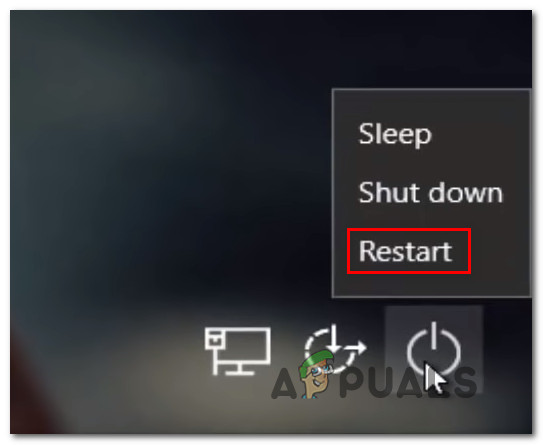
זיוף המחשב כדי להפעיל מחדש במצב בטוח
- במהלך רצף האתחול הבא, המחשב יופעל מחדש אוטומטית בתוך ה- פתרון בעיות תַפרִיט. ברגע שאתה מגיע לשם, לחץ על פתרון בעיות.
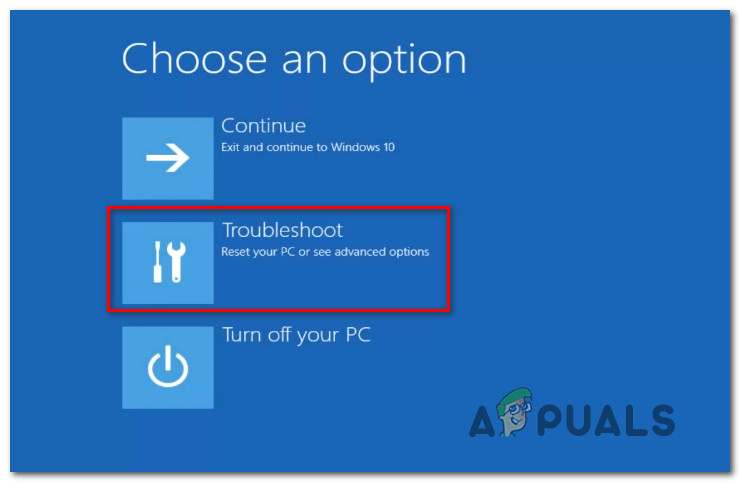
גישה לתפריט פתרון בעיות
- ברגע שאתה בתוך אפשרויות מתקדמות בתפריט, לחץ על הגדרות הפעלה מרשימת האפשרויות הזמינות.
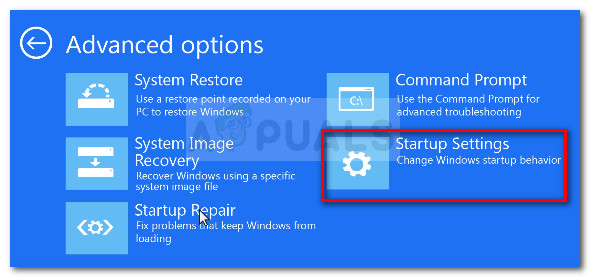
בתפריט אפשרויות מתקדמות, לחץ על הגדרות הפעלה
- כשתראה את תפריט הגדרות ההפעלה, לחץ F5 לאתחל ב מצב בטוח עם רשת .
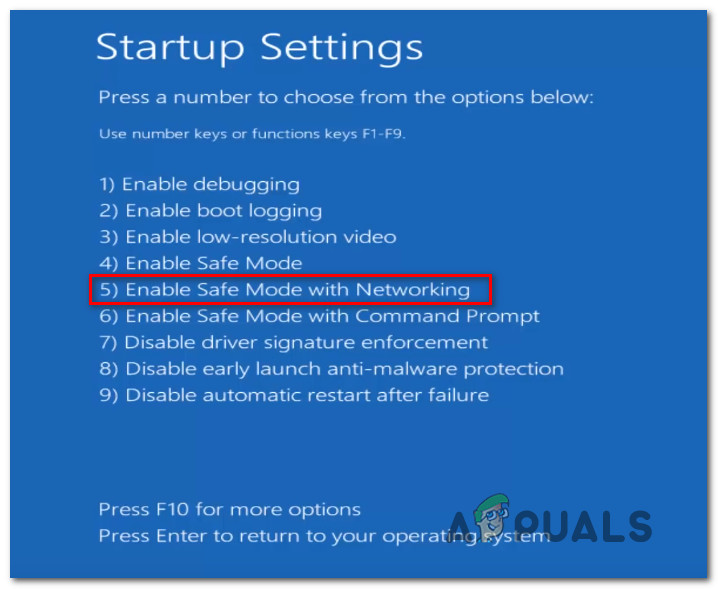
הפעלת המחשב במצב בטוח עם רשת
- לאחר השלמת רצף האתחול הבא, תתבקש ממך מסך כניסה שונה במקצת. הזן את סיסמת Windows שלך כדי להשלים את תהליך ההפעלה (אם יש לך אחת).
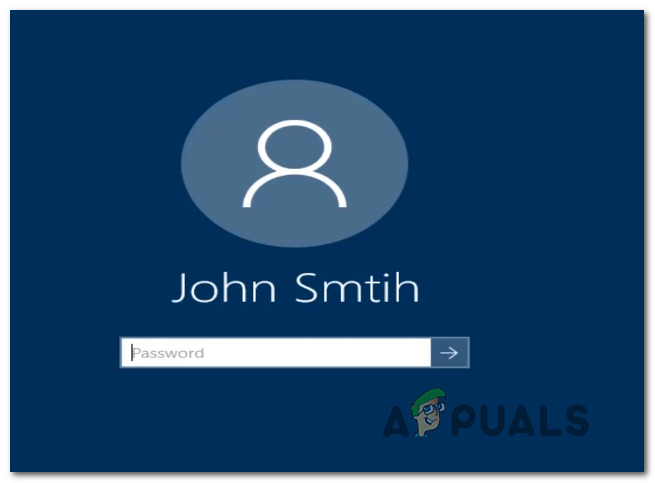
הזנת הסיסמה הנכונה במסך הכניסה למצב בטוח
- לאחר השלמת רצף האתחול, לחץ מקש Windows + R לפתוח א לָרוּץ תיבת דיאלוג. בתוך ה לָרוּץ תיבת טקסט, הקלד '% Temp%' ולחץ להיכנס לפתוח את טמפ ' תיקיה.
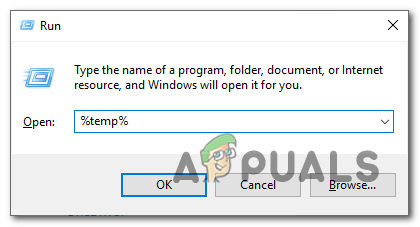
גישה לתיקיית הטמפ '
- ברגע שאתה בתוך טמפ ' בתיקיה, פשוט בחר הכל ולחץ באמצעות לחצן העכבר הימני על פריט ובחר לִמְחוֹק מתפריט ההקשר שזה עתה הופיע כדי למחוק כל קובץ זמני.
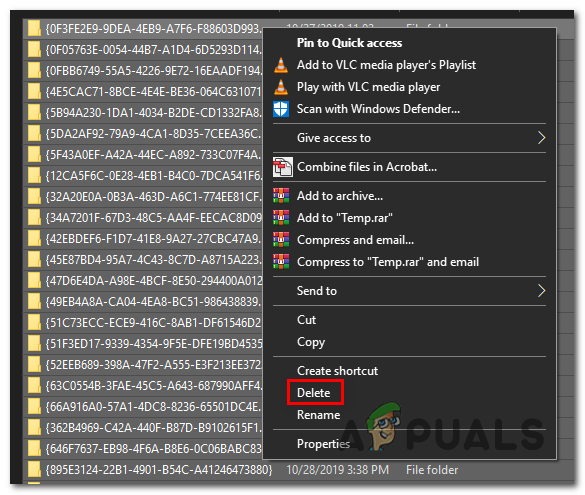
מחיקת תיקיית Temp
- לאחר ניקוי תיקיית Temp, הפעל מחדש את המחשב ובדוק אם הבעיה נפתרה בהפעלה הבאה של המחשב.
אם אותה בעיה עדיין מתרחשת, עבור למטה לתיקון הפוטנציאלי הבא להלן.
שיטה 3: הפעלת סריקות DISM ו- SFC
אפשרות אמיתית נוספת שעשויה בסופו של דבר לגרום להתנהגות זו היא סוג כלשהו של שחיתות בקבצי המערכת. במקרים מסוימים, 0x80070043 השגיאה תישלך כי מערכת ההפעלה שלך כבר לא מסוגלת לעקוב אחר המיקומים הנכונים של הקבצים שאתה מנסה לפתוח.
כמה ממשתמשי Windows שמצאו את עצמם במצב דומה דיווחו כי הם הצליחו לפתור את הבעיה ולפתוח יישומי התקנה מבלי להיתקל ב- 0x80070043 שגיאה לאחר שהשתמשו בכמה כלי עזר המסוגלים לתקן שחיתות בקבצי מערכת - DISM (שירות וניהול תמונות פריסה) ו SFC (בודק קבצי מערכת).
זכור ש- DISM משתמש ב- WU כדי להחליף נתונים פגומים בעותקים בריאים ואילו SFC משתמש בעותק שמור במטמון מקומי לתיקון מקרים פגומים. מכיוון ששני השירותים משתמשים בשתי גישות שונות, אנו ממליצים לך להפעיל את שתי הסריקות כדי לשפר את הסיכויים לפתור את 0x80070043 שְׁגִיאָה.
להלן מדריך צעד אחר צעד לביצוע סריקות DISM ו- SFC:
- ללחוץ מקש Windows + R כדי לפתוח תיבת דו-שיח הפעלה. לאחר מכן הקלד 'Cmd' ולחץ Ctrl + Shift + Enter כדי לפתוח שורת פקודה מוגבהת. כשאתה רואה את UAC (בקשת חשבון משתמש), נְקִישָׁה כן להעניק הרשאות מנהל לחלון CMD.
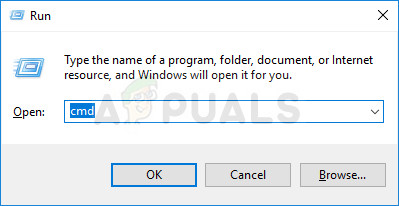
הפעלת שורת הפקודה
- אחרי שאתה נמצא בשורת הפקודה המוגבהת, הקלד את הפקודות הבאות ולחץ להיכנס להפעיל סריקת SFC:
sfc / scannow
הערה: ברגע שתתחיל בסריקה זו, אל תפריע לה בשום פנים ואופן. פעולה זו עלולה ליצור שגיאות לוגיות נוספות שבסופו של דבר יולידו הודעות שגיאה נוספות.
- לאחר סיום הסריקה, סגור את שורת הפקודה המוגבה והפעל מחדש את המחשב.
הערה: גם אם ביומן הדוחות הסופי לא דווח על אירועים קבועים, אין זה אומר שלא בוצעו התאמות. SFC ידוע לשמצה כמי שלא דיווח על התאמות שבוצעו כדי לפתור שגיאות לוגיות. - ברצף האתחול הבא, עקוב אחר שלב 1 שוב כדי לפתוח שורת פקודה מוגבהת נוספת. ברגע שאתה נמצא בתוך חלון CMD, הקלד את הפקודה הבאה כדי להתחיל סריקת DISM:
DISM / Online / Cleanup-Image / RestoreHealth
הערה: כדי להבטיח שהליך זה פועל בצורה חלקה, עליך לוודא שהמחשב שלך מחובר לחיבור אינטרנט יציב. זה חשוב מכיוון ש- DISM משתמש ברכיב WU (Windows Update) כדי להוריד מקבילים בריאים עבור הקבצים הפגומים המושפעים משחיתות.
- לאחר השלמת הפעולה, הפעל מחדש את המחשב ובדוק אם הבעיה נפתרה בהפעלת המערכת הבאה.
אם אתה עדיין נתקל ב- 0x80070043 שגיאה בעת ביצוע אותה פעולה, עבור למטה לשיטה הבאה למטה.
שיטה 4: שימוש בכלי לשחזור המערכת
אם שמת לב רק לשגיאה זו שהתרחשה לאחרונה, סביר להניח ששינוי מערכת לאחרונה הפריע ליכולת ההפעלה שלך לפתוח את תוכנית ההפעלה InstallShield. אם תרחיש זה ישים, אתה אמור להיות מסוגל לעקוף את הבעיה או לפתור אותה באמצעות כלי השירות לשחזור המערכת כדי להחזיר את המחשב למצב בריא בו לא היו קיימות אותן נסיבות שגורמות כעת לבעיות.
כברירת מחדל, מערכת ההפעלה שלך מוגדרת לשמור צילומי שחזור חדשים בציוני דרך חשובים של המערכת (לפני התקנת אפליקציה, לאחר התקנת עדכון Windows וכו '). לכן, אלא אם כן שינית את התנהגות ברירת המחדל או שאתה משתמש באפליקציית אופטימיזציה של המערכת, יהיה עליך לבחור במועמדים רבים.
אך לפני שתמלא אחר ההוראות שלהלן, זכור כי כל שינוי שנעשה לפני יצירת נקודת השחזור יאבד לאחר סיום הליך השחזור. זכור כי זה כולל יישומים מותקנים, מנהלי התקנים, משחקים וכל השאר.
אם אתה מבין את ההשלכות ואתה עדיין רוצה להמשיך להשתמש בכלי השירות לשחזור המערכת, פעל לפי ההוראות שלהלן:
- ללחוץ מקש Windows + R כדי לפתוח תיבת דו-שיח הפעלה. ברגע שאתה נכנס לפקודת הפעלה, הקלד 'Rstrui' ולחץ להיכנס לפתוח את שחזור מערכת תַפרִיט.
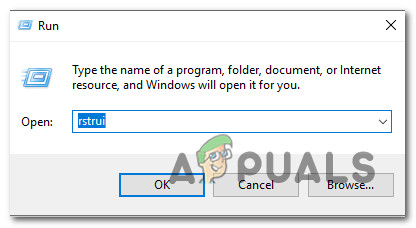
פתיחת אשף שחזור המערכת באמצעות תיבת ההפעלה
- ברגע שאתה מגיע למסך שחזור המערכת הראשוני, לחץ הַבָּא כדי להתקדם לתפריט הבא.
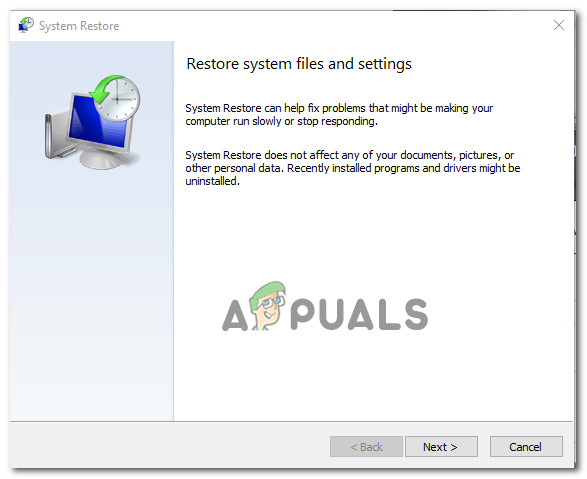
באמצעות שחזור המערכת
- לאחר שתגיע למסך הבא, התחל את הפעולה על ידי סימון התיבה המשויכת אליו הראה נקודות דיווח נוספות . לאחר שתשלים שלב זה, התחל לבדוק את התאריכים של כל נקודת שחזור שנשמרה ובחר נקודה שהיא ישנה יותר מהתקופה בה הבחנת שהבעיה החלה להתרחש.
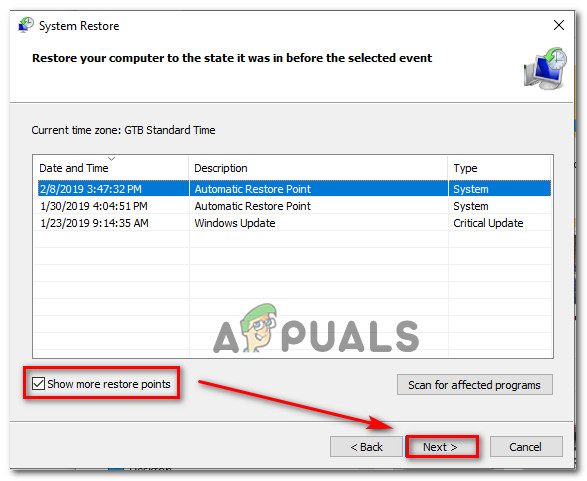
שחזור המערכת לנקודת זמן קודמת
- לאחר שנבחרה נקודת השחזור הנכונה של המערכת, לחץ על סיים להשלמת ההתקנה.
- לאחר שתתחיל תהליך זה, המחשב יופעל מחדש והמצב הקודם יותקן. בהפעלה הבאה, חזור על הפעולה שהפעילה את השגיאה ובדוק אם הבעיה נפתרה כעת.
אם אותו הדבר 0x80070043 שגיאה עדיין מתרחשת, עבור למטה לשיטה הסופית למטה.
שיטה 5: ביצוע התקנת תיקון / התקנה נקייה
אם אף אחת מההוראות שלהלן לא איפשרה לך לפתור את הבעיה, סביר להניח שהנושא שאתה מתמודד איתו באמת נמצא בשליטתך. אם תרחיש זה ישים, הדרך הנוחה ביותר לתקן את הבעיה היא לאפס את כל רכיבי Windows כולל כל נתוני האתחול.
כמה משתמשים שהושפעו גם הם נאבקו לפתור את 0x80070043 שגיאה אישרה כי פעולה זו אפשרה להם לתקן את הבעיה לחלוטין.
בכל הנוגע לאיפוס כל רכיב מערכת הפעלה, יש לך שתי דרכים קדימה:
- התקנה נקייה - זה ההליך הקל ביותר ואין לו שום תנאים מוקדמים. עם זאת, החיסרון העיקרי בשיטה זו הוא שהיא לא תאפשר לך לשמור את הקבצים שלך אלא אם תגבה אותם מראש.
- התקנת תיקון (תיקון במקום) - גישה מייגעת יותר שתדרוש ממך להחזיק מדיה התקנה התואמת את מערכת ההפעלה הנוכחית שלך. אבל זה הפיתרון הממוקד יותר מכיוון שהוא יאפס רק את רכיבי Windows שלך (כולל נתוני אתחול) תוך שהוא מאפשר לשמור את כל הקבצים שלך (כולל אפליקציות, משחקים, מדיה אישית ואפילו כמה העדפות משתמש).
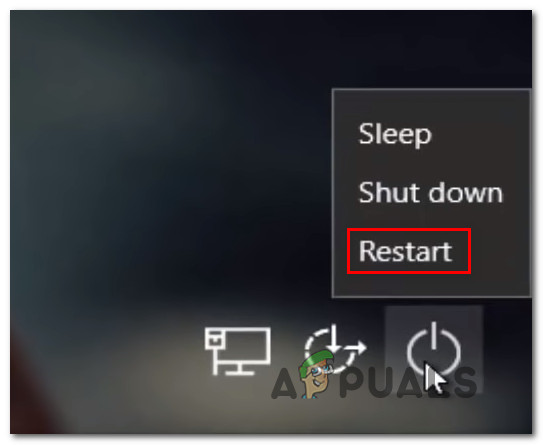
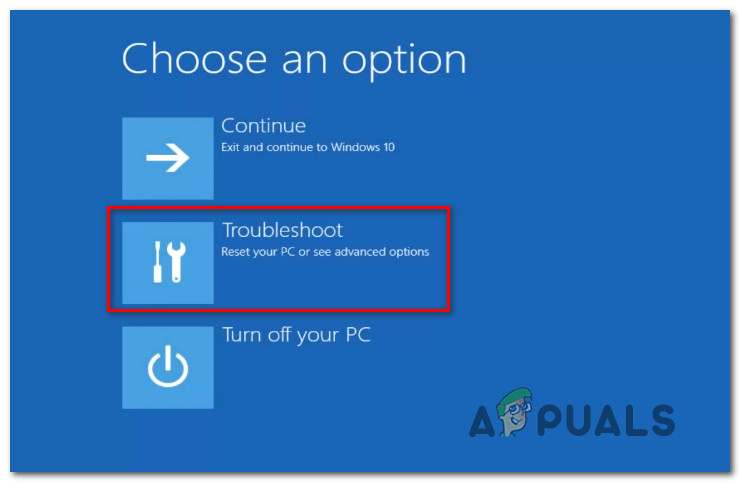
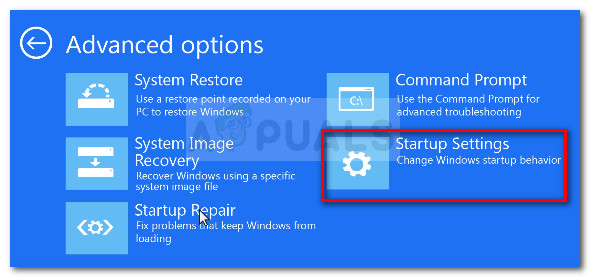
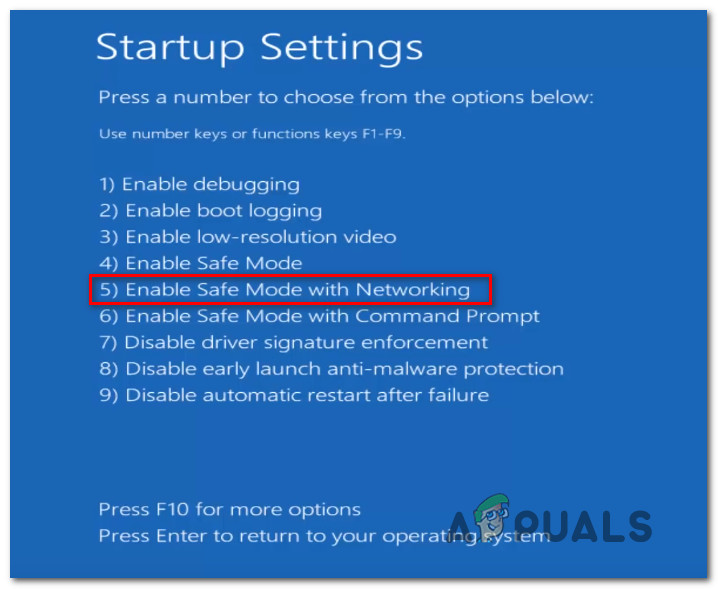
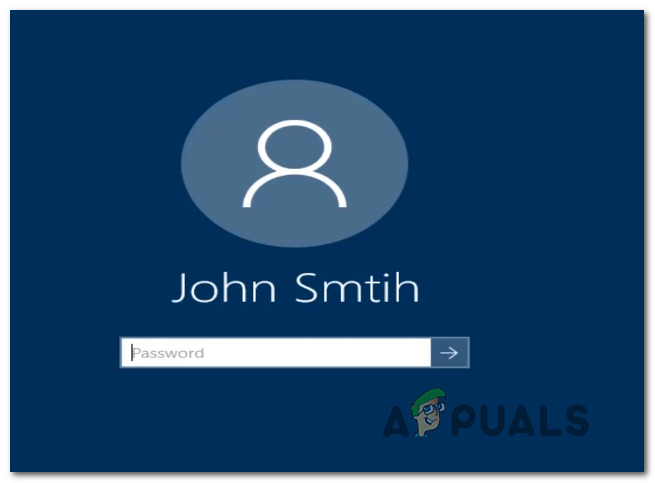
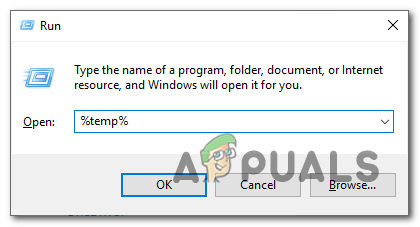
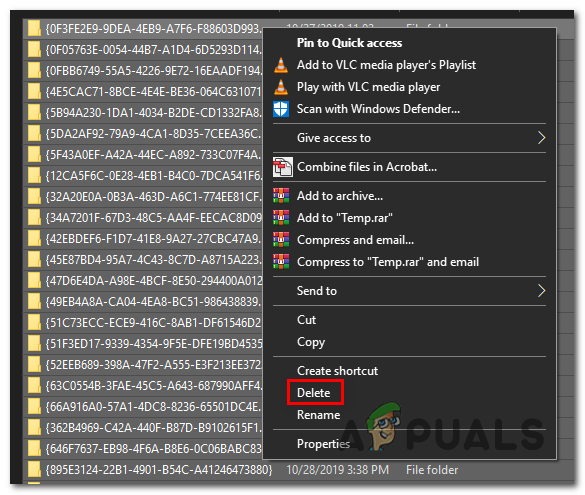
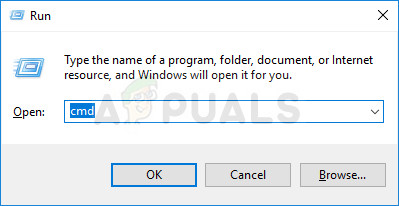
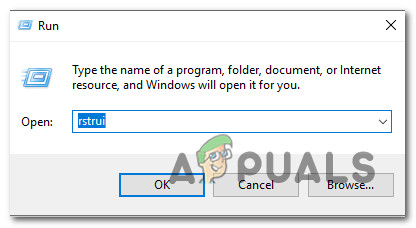
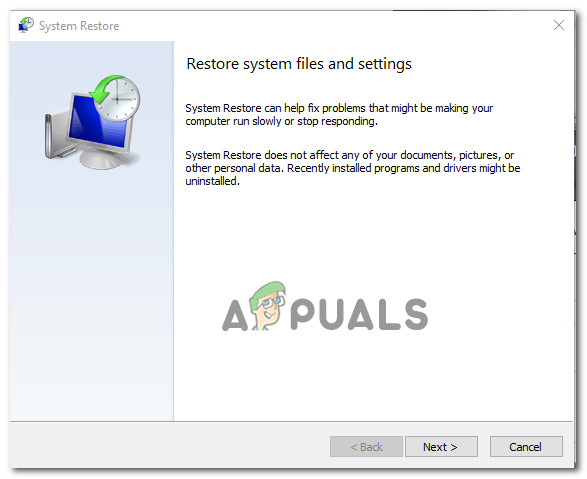
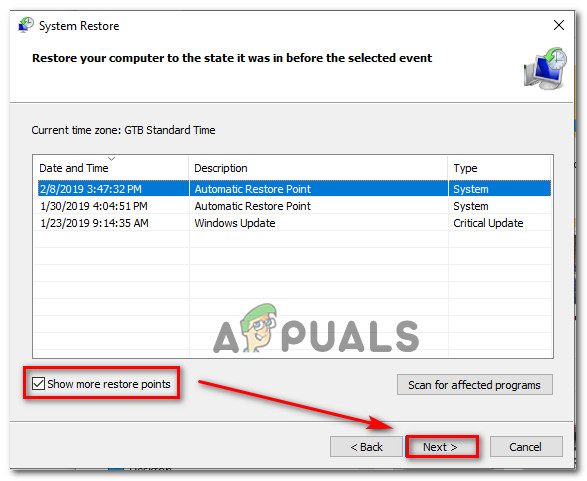








![[FIX] קוד שגיאה של Netflix F7053 1803 ב- Mozilla Firefox](https://jf-balio.pt/img/how-tos/66/netflix-error-code-f7053-1803-mozilla-firefox.png)














